Ако видите поруку о грешци Виндовс не може да инсталира потребне датотеке, код грешке 0к800701Б1 док инсталирате Виндовс 11/10 на свој систем, решења наведена у овом чланку ће вам помоћи. Ова грешка може настати због проблема са хардвером и софтвером, као што је оштећен БЦД, неисправан диск итд.

Виндовс не може да инсталира потребне датотеке, код грешке 0к800701Б1
Користите следећа решења за поправи поруку о грешци Виндовс не може да инсталира потребне датотеке током инсталације оперативног система Виндовс, са кодовима грешке 0к800701Б1, 0к8007025Д, 0к80070017 , итд . Према неким извештајима, грешка је исправљена када су корисници прешли са ЦД-а на УСБ флеш диск за инсталирање Виндовс 11/10. Ако такође вршите чисту инсталацију оперативног система Виндовс 11/10 помоћу ЦД-а, користите УСБ флеш диск. Такође можете покушати да уметнете свој УСБ флеш диск у други УСБ порт и видите да ли то помаже.
- Поново креирајте УСБ инсталациони медиј
- Уверите се да је ваш лаптоп прикључен и да се пуни
- Избришите све партиције и покушајте поново
- Очистите диск помоћу командне линије
- Ребуилд БЦД
- Квар хардвера
Погледајмо све ове исправке детаљно.
како укључити кбок један
1] Поново креирајте УСБ инсталациони медиј
Порука о грешци указује да можда постоји проблем са УСБ инсталационим медијумом, можда није правилно креиран. Предлажемо да потпуно форматирате свој УСБ флеш диск, а затим поново креирате УСБ инсталациони медиј. Ако је ваш рачунар неупотребљив док обављате чисту инсталацију оперативног система Виндовс 11/10, морате да користите други рачунар да бисте креирали УСБ флеш диск за покретање за инсталирање Виндовс 11/10.
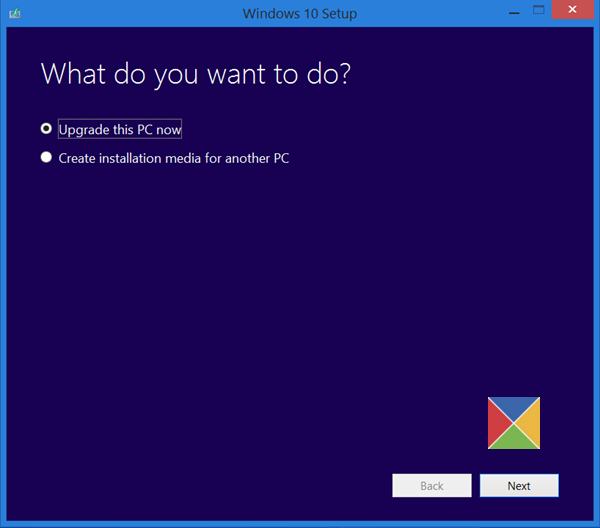
Можете користите Мицрософт алатку за креирање медија да креирате инсталациони медиј за други рачунар. Алтернативно, постоји много алата трећих страна доступних на мрежи, нпр Руфус то ће вам помоћи да направите УСБ флеш диск за покретање за инсталирање оперативног система Виндовс.
2] Уверите се да је ваш лаптоп прикључен и да се пуни
Звучи чудно, али је заправо функционисало за неке кориснике. Ако сте корисник лаптопа, прикључите га на пуњач и укључите напајање.
3] Избришите све партиције и покушајте поново
Када инсталирамо Виндовс ОС, он ствара партиције на чврстом диску на којем се инсталира. Када инсталација не успе, покушавамо поново. У таквој ситуацији, претходно креиране партиције могу створити конфликт због којег долази до грешака при инсталацији Виндовс-а.
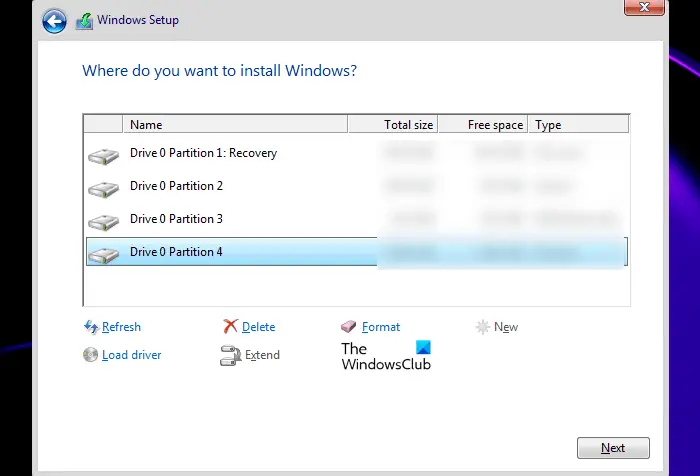
Предлажемо да избришете све партиције на чврстом диску и поново инсталирате Виндовс. Пошто обављате чисту инсталацију, не морате да бринете о губитку података. Ако имате више од једног диска на вашем систему, уверите се да сте избрисали партиције са исправног диска; у супротном ћете изгубити све своје податке.
4] Очистите диск помоћу командне линије
Ако брисање партиција није помогло, можете очистити диск и поново покренути процес инсталације оперативног система Виндовс. Да бисте то урадили, морате да покренете командну линију. Уметните УСБ флеш диск за покретање и притисните Схифт + Ф10 тастере на екрану за инсталацију оперативног система Виндовс. Ако ово не покрене командну линију, следите доле наведене кораке:
како комбиновати више докумената са речима
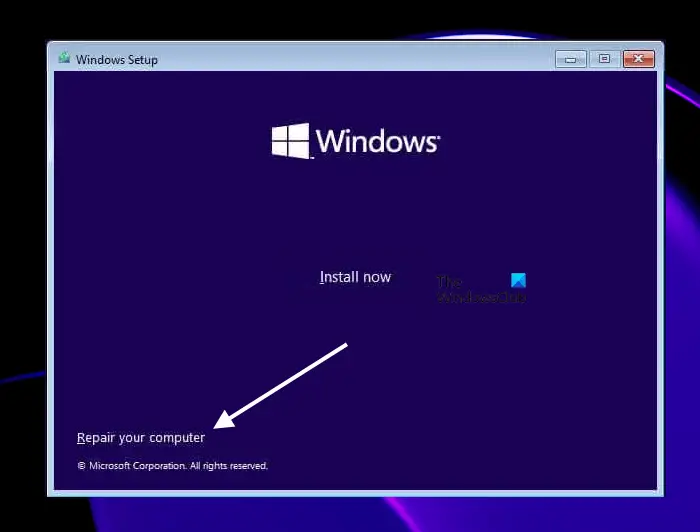
- Кликните на Поправити компјутер линк на Инсталирајте одмах екран.
- Кликните Решавање проблема на следећем екрану.
- Сада, кликните Напредне опције .
- Кликните Командна линија .
Када се на екрану појави командна линија, откуцајте следеће команде. Морате да притиснете Ентер након уноса сваке команде.
бесплатни видео стабилизаторАБ690Б614634АЕ31ФФФ048Ф0ЕА413ЕД9АЕ0ЕЦ7ББ
У горњој команди, замените # са словом погона. Ако изаберете погрешан чврсти диск, изгубићете све своје податке. Након што извршите горе наведене кораке, када инсталирате Виндовс, видећете нераспоређени простор за диск који сте форматирали помоћу услужног програма Дискпарт. Изаберите тај недодељени простор, а затим кликните на дугме Даље. Пратите упутства на екрану да бисте инсталирали Виндовс.
Неким корисницима је успело претварање стила партиције чврстог диска из ГПТ у МБР. Можете и ово да урадите. Након чишћења диска, конвертујте свој чврсти диск у МБР тако што ћете откуцати следећу команду:
2Д0ЦД034403БФ742Ф16712515Б96АЕ34А38БА3ЦД5] Поново изгради БЦД
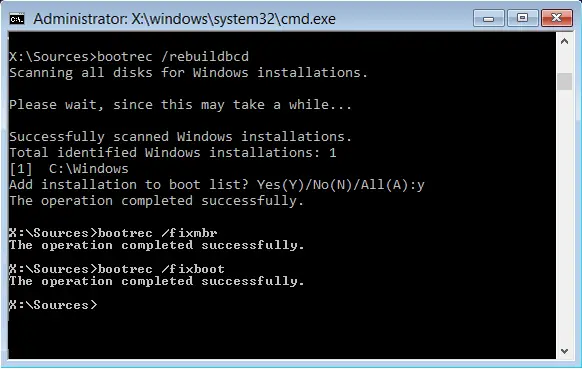
Оштећени БЦД такође може изазвати грешке при инсталацији и можда ћете видети поруке о грешци попут ове: Виндовс не може да инсталира потребне датотеке . Оштећени БЦД може се поправити тако што ћете га поново изградити. Извршите наредбу за поновну изградњу БЦД-а. До ребуилд БЦД , морате да отворите командну линију. Следите исти метод који је горе објашњен да отворите командну линију док инсталирате Виндовс.
6] Грешка хардвера
Ако ниједно од горе наведених решења не реши ваш проблем, можда постоји хардверска грешка која покреће ову грешку и спречава вас да инсталирате Виндовс. Ваш чврсти диск је можда оштећен. Међутим, у неким случајевима до ове грешке може доћи и због неисправне РАМ меморије. Неки корисници су открили да је један РАМ стицк оштећен. Када су уклонили тај неисправан РАМ стицк, грешка је исправљена.
спибот 1,62 филехиппо
Ако имате више од једног хард диска на вашем систему, рецимо, један је ССД, а други ХДД, можете ово да урадите. Инсталирајте Виндовс на свој ХДД. Ако се Виндовс инсталира на ХДД без грешке, ваш ССД је оштећен. Инсталирајте нови ССД и инсталирајте Виндовс на њега.
Како да поправим 0к8007025Д током инсталације оперативног система Виндовс?
Можете видети код грешке 0к8007025Д током инсталације Виндовс 11/10 са поруком о грешци:
Виндовс не може да инсталира потребне датотеке. Уверите се да су све датотеке потребне за инсталацију доступне и поново покрените инсталацију. Шифра грешке: 0к8007025Д
Да бисте исправили ову грешку, поново креирајте УСБ флеш диск са Виндовс ИСО-ом. У неким случајевима, неисправан РАМ такође може изазвати ову грешку.
Како да поправите Виндовс заглавио у припреми датотека за инсталацију
Инсталација Виндовс-а је бржа на ССД-у у поређењу са ХДД-ом. Ако се инсталација Виндовс-а заглави у припреми датотека, искључите све периферне уређаје повезане са рачунаром и погледајте да ли ће то помоћи. Ако инсталациони медиј није правилно креиран, то такође може изазвати такве врсте проблема. Отворите радни рачунар и поново креирајте УСБ флеш диск за покретање.
Надам се да ово помаже.
Прочитајте следеће : Грешка 0к80070001, Виндовс не може да инсталира потребне датотеке .













![Виндовс рачунар ради споро након поновног покретања [Поправи]](https://prankmike.com/img/performance/30/windows-pc-running-slow-after-restart-fix-1.webp)

